Guia do TechJunkie para manutenção de PC
Publicados: 2016-06-22
Se você já usou um computador por um longo período de tempo, sabe como eles são frustrantes. Eles começam a desacelerar, sentindo-se lentos e podem até fazer algumas coisas estranhas. Há muitos softwares all-in-one por aí que oferecem para ajustar seu PC e colocá-lo de volta em uma condição nova, mas essas promessas estão vazias. O software multifuncional pode ajudar por um tempo, mas você inevitavelmente voltará ao ponto de partida.
Quando se trata disso, existem alguns processos de manutenção que você precisará fazer no seu PC para acelerá-lo novamente, e você terá que fazer isso a cada dois meses. Vamos mostrar exatamente quais são esses processos de manutenção e oferecer algumas dicas úteis para nunca mais ter um PC lento. Fique conosco, e vamos ter certeza de resolver o seu problema!
Remoção de antivírus e malware
Links Rápidos
- Remoção de antivírus e malware
- Mantenha seu sistema operacional atualizado
- Navegar na internet
- Programas instalados
- Backup de dados
- Hardware
- Vídeo
- Pensamentos finais
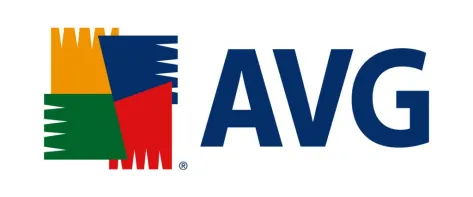
Algumas das maiores coisas que podem atrapalhar seu computador são vírus e todos os tipos de outros malwares. Dito isto, quando você começa a sentir alguma lentidão, sempre vale a pena executar uma verificação de vírus, bem como uma verificação de malware. É importante executar ambas as verificações, pois uma ou outra irá, na maioria das vezes, pegar alguns vestígios de algo que sua primeira verificação falhou.
Para scanners de vírus, você não precisa pagar muito dinheiro para obter um bom em seu computador. Na verdade, os antivírus respeitáveis, como o AVG e o Avast, são gratuitos e fazem um ótimo trabalho em manter o software nocivo fora do seu computador. Se precisar de mais ajuda para escolher um software antivírus, consulte nosso guia completo.
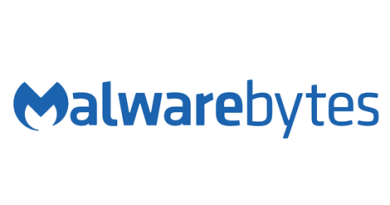
Se você não tiver um scanner de malware, vale a pena obter um desses. Malware Bytes, um download gratuito, é uma opção fantástica, pois manterá seu computador protegido de coisas como trojans, rootkits, adware, ransomware e muito mais. Para mais informações sobre malware, confira estes artigos sobre o assunto que publicamos recentemente:
Os diferentes tipos de malware e o que você deve procurar
Como se prevenir de ser infectado por malware
Lembre-se de que, ao usar um verificador antivírus ou uma ferramenta de verificação/remoção de malware, é importante mantê-los em verificações agendadas regularmente. Isso garantirá que seu computador seja verificado regularmente quanto a problemas. Ninguém gosta de seu computador quebrar, perder dados importantes ou até mesmo ter suas identidades roubadas; tendo seu antivírus e verificador de malware em uma rotina para verificar o status do seu PC, você poderá evitar muito disso com antecedência.
Finalmente, se o seu computador estiver infectado com malware e você precisar de ajuda, nossa comunidade está lá para ajudá-lo.
Mantenha seu sistema operacional atualizado
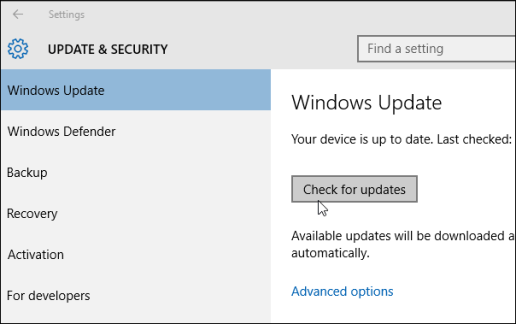
Outro aspecto que pode facilmente deixar seu computador lento é não ter as atualizações mais recentes instaladas. Você pode escolher se deseja baixar atualizações por meio de atualização automática ou entrar regularmente e atualizar manualmente o sistema. A atualização manual permitirá que você instale apenas as atualizações recomendadas, enquanto a atualização automática instalará tudo.
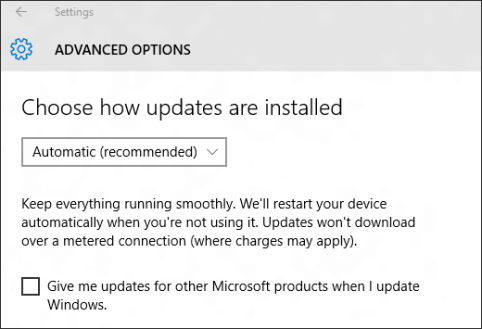
A atualização manual do sistema só é recomendada se você se lembrar de verificar regularmente se há atualizações. Caso contrário, a rota segura é habilitar as atualizações automáticas e deixar a máquina fazer tudo automaticamente.
Como alternativa, você pode configurar o Windows para baixar apenas atualizações críticas. Isso garantirá que apenas as principais atualizações de segurança sejam baixadas e instaladas para o Windows. Selecionar esta opção não instalará todas as atualizações opcionais, que podem e tendem a tornar o sistema instável.
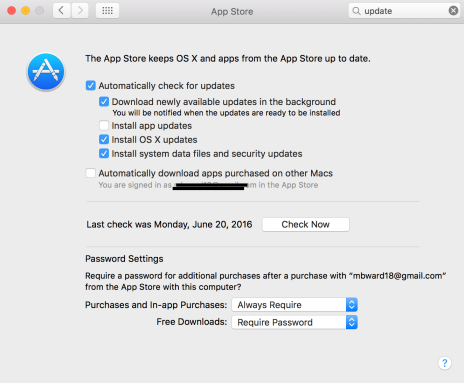
Se você estiver no Mac, certifique-se de configurar o MacOS para baixar atualizações do sistema automaticamente.
Navegar na internet
Embora vírus e um sistema operacional desatualizado sejam motivos bastante comuns e lógicos para o seu sistema ficar lento, você sabia que seu navegador da Internet também pode atolar seu sistema? Pode, e através de algumas maneiras diferentes, também.
É importante certificar-se de que todos os plugins do seu navegador estão atualizados. Um plug-in desatualizado e não utilizado é, na maioria das vezes, uma maneira rápida de reduzir o desempenho ou até mesmo obter as informações do seu cartão de crédito ou outras informações pessoais roubadas. Dito isso, certifique-se de que os plugins do navegador que você usa estejam sempre atualizados. Se houver um plugin que você não usa ou está desatualizado, é melhor se livrar deles.
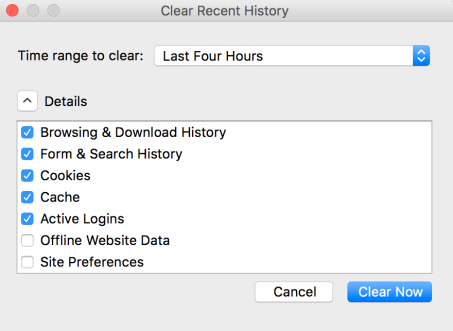
Outra grande coisa é o seu cache e cookies. Dependendo de quanto você usa a web, com o tempo você pode armazenar gigabytes de dados em seu PC. É uma boa prática entrar em seu navegador e limpar o cache e os cookies regularmente. Isso garantirá que seu sistema esteja funcionando com um desempenho ideal, limpando um monte de espaço usado.

Também vale a pena notar que você também deve manter o Java atualizado. Se você tiver Flash, você pode se livrar dele ou continuar certificando-se de que ele também esteja atualizado. Tornou-se rapidamente uma tecnologia ultrapassada e não utilizada. Explorações de segurança recentes mostraram que você não pode mais confiar nele. Definitivamente vale a pena desinstalar, e você pode se surpreender com o quanto a web não usa mais o Flash.
Programas instalados
Você tem algum aplicativo em seu PC que não usa mais? Desinstalá-los pode liberar muito espaço no seu computador e, às vezes, até aumentar o desempenho.
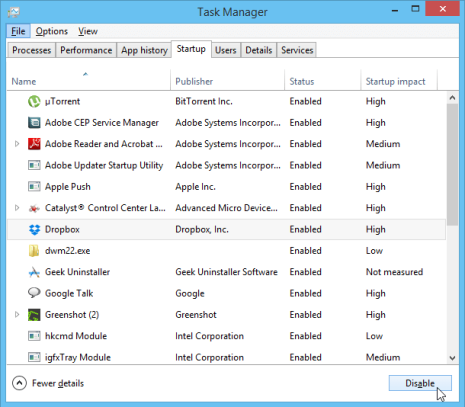
Agora, uma das maiores causas de problemas de desempenho são os programas de inicialização. Eles não apenas causam muita lentidão desnecessária na inicialização, mas podem continuar causando lentidão ao usar o computador ao longo do dia. Você pode entrar no Gerenciador de Tarefas (veja aqui as instruções sobre como iniciá-lo) para impedir que muitos de seus programas de alto impacto sejam iniciados na inicialização. Você sempre pode iniciá-los mais tarde, quando realmente precisar se sentar e usá-los.
Backup de dados
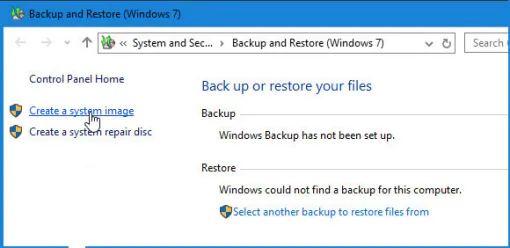
Se o seu PC estiver lento ou agindo fora do comum, uma etapa importante é garantir que você tenha algo como o Backup do Windows habilitado e funcionando regularmente. Se algo acontecer ao seu PC, você terá pelo menos um backup bastante recente do seu sistema em mãos.
Além disso, você também desejará criar um ponto de restauração. A Microsoft explica um ponto de restauração como:
“Um ponto de restauração é uma representação de um estado armazenado dos arquivos de sistema do seu computador. Você pode usar um ponto de restauração para restaurar os arquivos de sistema do seu computador para um momento anterior. “
Os pontos de restauração geralmente são criados automaticamente semanalmente no Windows, mas para ter certeza, vá para Meu Computador, clique com o botão direito do mouse e selecione Propriedades. Na guia Proteção do Sistema, você poderá criar seu próprio ponto de restauração.
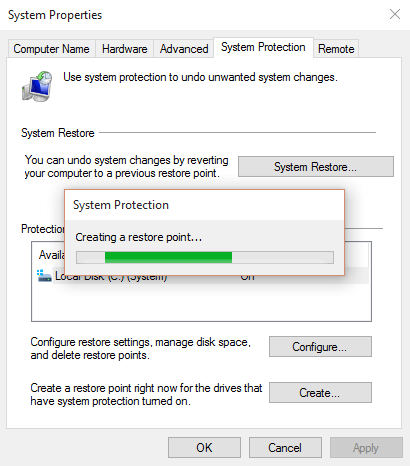
Se você está procurando alternativas ao Backup do Windows, há muitos softwares de terceiros que podem ajudá-lo. Tanto o Carbonite quanto o MyPCBackup são ótimas e perfeitas opções para isso. Para opções adicionais, confira nossa análise detalhada de provedores de backup em nuvem.
Por fim, se você não confia na nuvem, pode criar um backup em mídia removível, como CD, disco USB e assim por diante. Você pode ler nosso guia sobre como escolher a opção de backup correta aqui.
Hardware
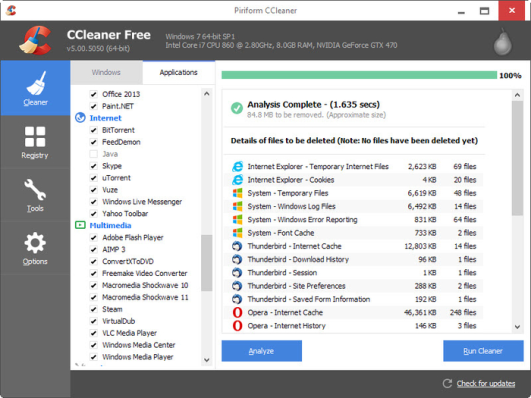
Limpar o disco é outra ótima maneira de reduzir a lentidão. O Windows possui um aplicativo de limpeza de disco integrado para fazer isso, mas também pode ser feito por meio de uma ferramenta simples e gratuita chamada CCleaner. A execução regular do CCleaner em sua máquina pode garantir que as coisas permaneçam em perfeitas condições. Quando você executa o CCleaner, ele também permite limpar o cache, cookies e outros dados em seus navegadores, para que você não precise entrar e fazer isso manualmente em cada um dos seus navegadores.
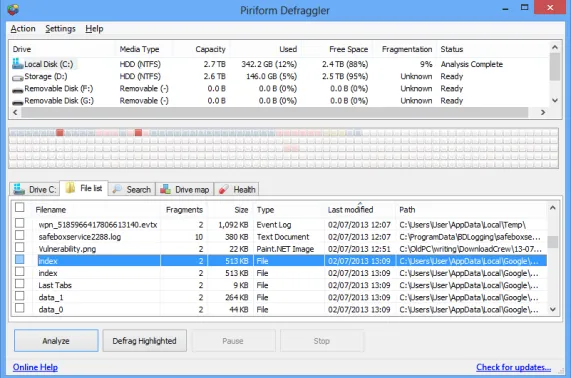
A desfragmentação é outro processo que você deve considerar fazer de vez em quando. É basicamente um processo de redução da fragmentação em seu disco rígido, em última análise, limpando mais espaço. Você pode ler tudo sobre fragmentação aqui e como desfragmentar regularmente seu dispositivo de armazenamento em massa pode acelerar seu PC. O Defraggler é outro programa excelente e gratuito para guiá-lo por esse processo (você pode até programá-lo para ser executado durante a noite quando não estiver usando seu PC). Lembre-se de que, se você tiver um SSD (armazenamento flash), não precisará desfragmentar a unidade.
Por último, mas certamente não menos importante, é verificar se há erros no disco rígido. Você pode fazer isso facilmente na guia Meu Computador do Windows, depois clique com o botão direito do mouse no disco rígido desejado e selecione Propriedades . A partir daí, você pode verificar se há erros na guia Ferramentas na seção Verificação de erros . Basta pressionar o botão Verificar agora .
Vídeo
Para acompanhar este guia, reunimos alguns vídeos para orientá-lo passo a passo em algumas coisas. Você pode encontrar a lista de reprodução incorporada abaixo.
Pensamentos finais
Escusado será dizer: esta é uma lista exaustiva de tudo o que você pode fazer para garantir que seu PC esteja em perfeitas condições. Nem tudo isso precisa ser feito semanalmente. Por exemplo, desfragmentar, desinstalar programas não utilizados e até mesmo verificar se há erros no disco podem ser feitos a cada dois meses.
Você vai querer ter certeza de que está seguindo regularmente alguns dos processos mais importantes semanalmente. Isso inclui verificar atualizações, executar ferramentas antivírus e antimalware e executar o CCleaner. Se você seguir alguns desses passos básicos, pode dizer adeus à lentidão do PC!
O que você faz para manter a manutenção do seu PC? Certifique-se de nos informar na seção de comentários abaixo ou junte-se a nós nos fóruns PCMech!
